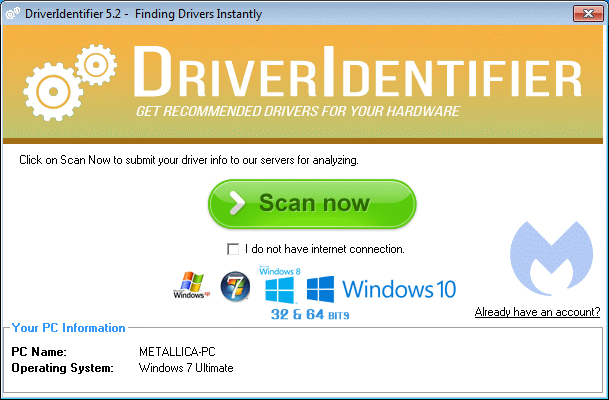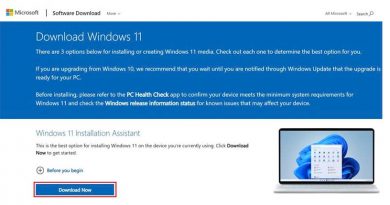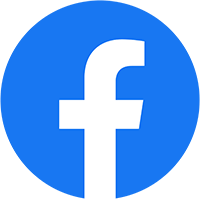Tìm kiếm và cài đặt Driver Windows 7, 10 bằng Driveridentifier
Driveridentifier là một công cụ cập nhật driver cho máy tính miễn phí, đơn giản và dễ sử dụng, cải thiện các lỗi máy tính thường gặp như: thiết bị không có âm thanh, không thể kết nối internet,….Driveridentifier sẽ giúp bạn tìm thấy tất cả các trình điều khiển bị lỗi thời chỉ trong vài phút.
Đôi nét về Driveridentifier:
Driveridentifier hỗ trợ tất cả các phiên bản của Windows và nó chỉ ra rất rõ ràng những gì bạn có và những gì bạn đang nhận được:
- Tìm trình điều khiển cho các phiên bản Windows 10, Windows 8, Windows 7, Windows Vista, Windows XP 32 bit và 64 bit.
- Driveridentifier hoạt động bằng cách hiển thị cho bạn các liên kết tải xuống các bản cập nhật driver tương thích với máy tính, nơi bạn phải tải xuống các bản cập nhật này và chạy chúng trên máy tính theo cách thủ công.
- Ngày phát hành và số phiên bản của driver hiện được cài đặt cũng như phiên bản driver cập nhật mới được hiển thị trên trang tải xuống.
- Một số driver bạn tải từ Driveridentifier được liên kết trực tiếp đến trang web của nhà sản xuất.
Ưu và nhược điểm của Driveridentifier
Mặc dù dễ sử dụng và cung cấp nhiều thông tin hữu ích nhưng việc phải đăng ký và thiếu chức năng kiểm tra tự động thực sự là một nhược điểm quá lớn của ứng dụng này:
Ưu điểm:
- Rất đơn giản và dễ sử dụng.
- Hỗ trợ tất cả các hệ điều hành.
- Cung cấp các chi tiết hữu ích về các bản cập nhật driver.
- Hoạt động ngay cả khi không có kết nối internet.
- Có sẵn dưới dạng chương trình chạy luôn không cần cài đặt.
- Driveridentifier không cố gắng cài đặt các chương trình không liên quan trong khi thiết lập.
Nhược điểm:
- Không tự động kiểm tra các driver đã lỗi thời.
- Phải truy cập trang tải xuống để cập nhật driver.
- Việc tải xuống các bản cập nhật có thể bị nhầm lẫn.
- Phải đăng ký tài khoản miễn phí với Driveridentifier trước khi bạn có thể tải xuống driver.
Một số lưu ý khác về Driveridentifier:
Driveridentifier có lẽ một trong những phần mềm công cụ cập nhật driver đơn giản nhất dành cho người dùng. Có một số phần mềm tương tự sử dụng cũng khá đơn giản nhưng chắc chắn không đơn giản bằng Driveridentifier. Chương trình rất nhẹ và không cần cài đặt gì nhiều. Bạn chỉ cần mở nó và bấm vào một nút duy nhất để bắt đầu.
Bên cạnh việc thiếu các tính năng tương đối phổ biến như quét theo lịch và yêu cầu tài khoản người dùng để tải xuống driver, DriverIdentifier cũng buộc bạn thực hiện thêm nhiều bước để bắt đầu tải xuống hơn so với khi bạn sử dụng phần mềm tương tự hoặc nâng cao hơn như Driver Booster.
Để tải xuống driver với DriverIdentifier, bạn sẽ được đưa đến trang web có danh sách các liên kết tải xuống. Nếu không chắc chắn 100% những gì bạn đang tìm kiếm, bạn có thể sẽ tải xuống driver sai và có thể gây ra sự cố với máy tính.
Tuy nhiên, một tính năng bạn sẽ tìm thấy với DriverIdentifier mà không có trong hầu hết các công cụ cập nhật driver khác là một trình quét ngoại tuyến. Chỉ cần đánh dấu vào “I do not have internet connection” để buộc chương trình lưu kết quả vào một file có thể mở trên máy tính kết nối Internet.
Đây là một tính năng rất hữu ích nhất là khi bạn đang ở trong tình huống máy tính cần các driver để cài đặt mà không có kết nối Internet.
Link tải Driveridentifier: tại đây
Các bước cài đặt Driveridentifier:
Bước 1: Truy cập trang web https://www.driveridentifier.com/ để tải phần mềm.
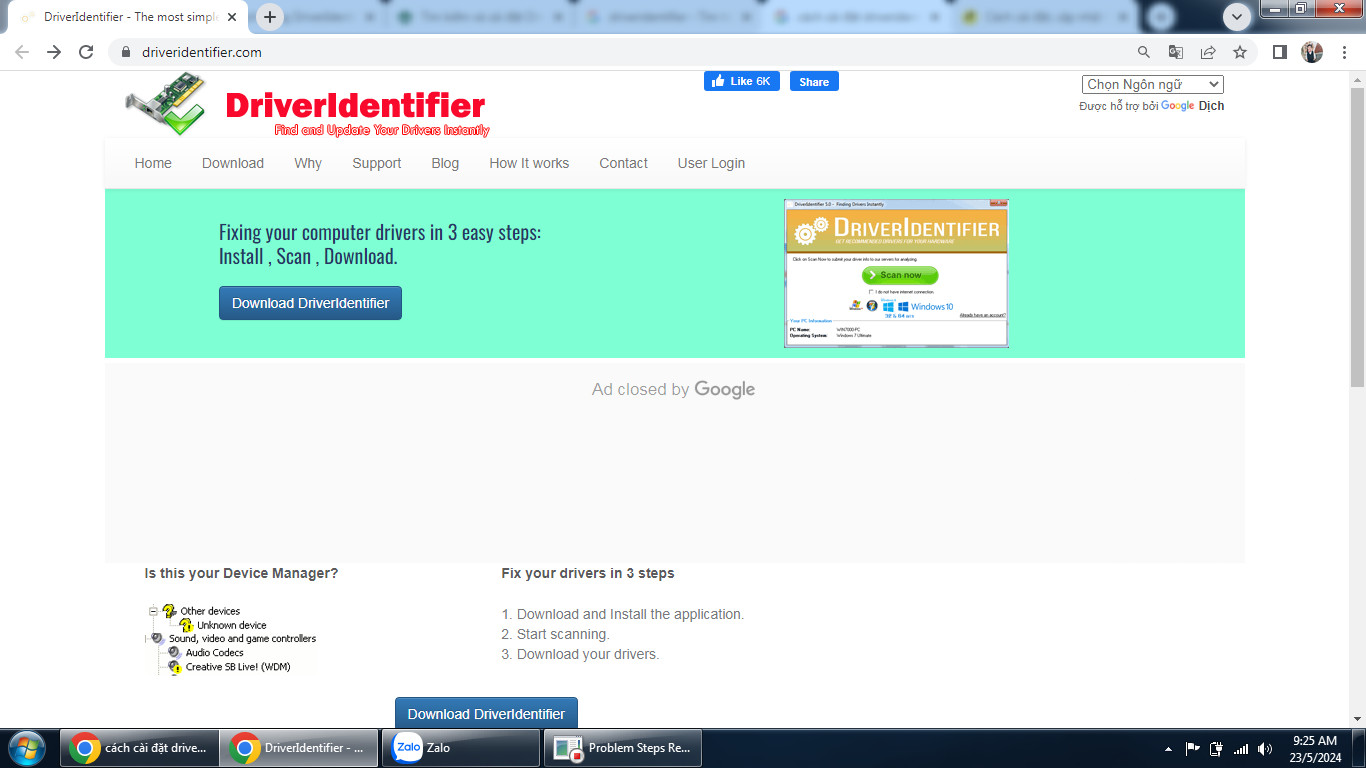
Bước 2: chọn Run
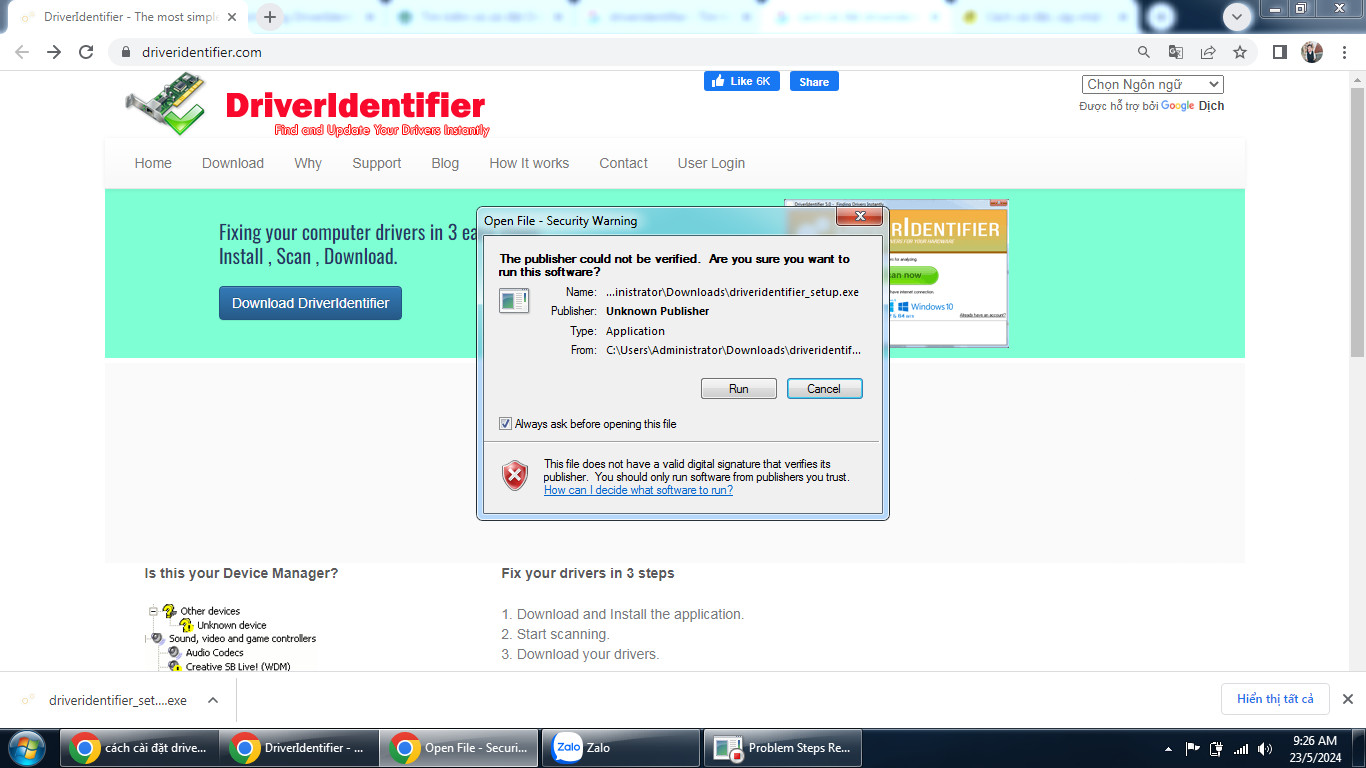
Bước 3: chọn ” I accept the agreement“.
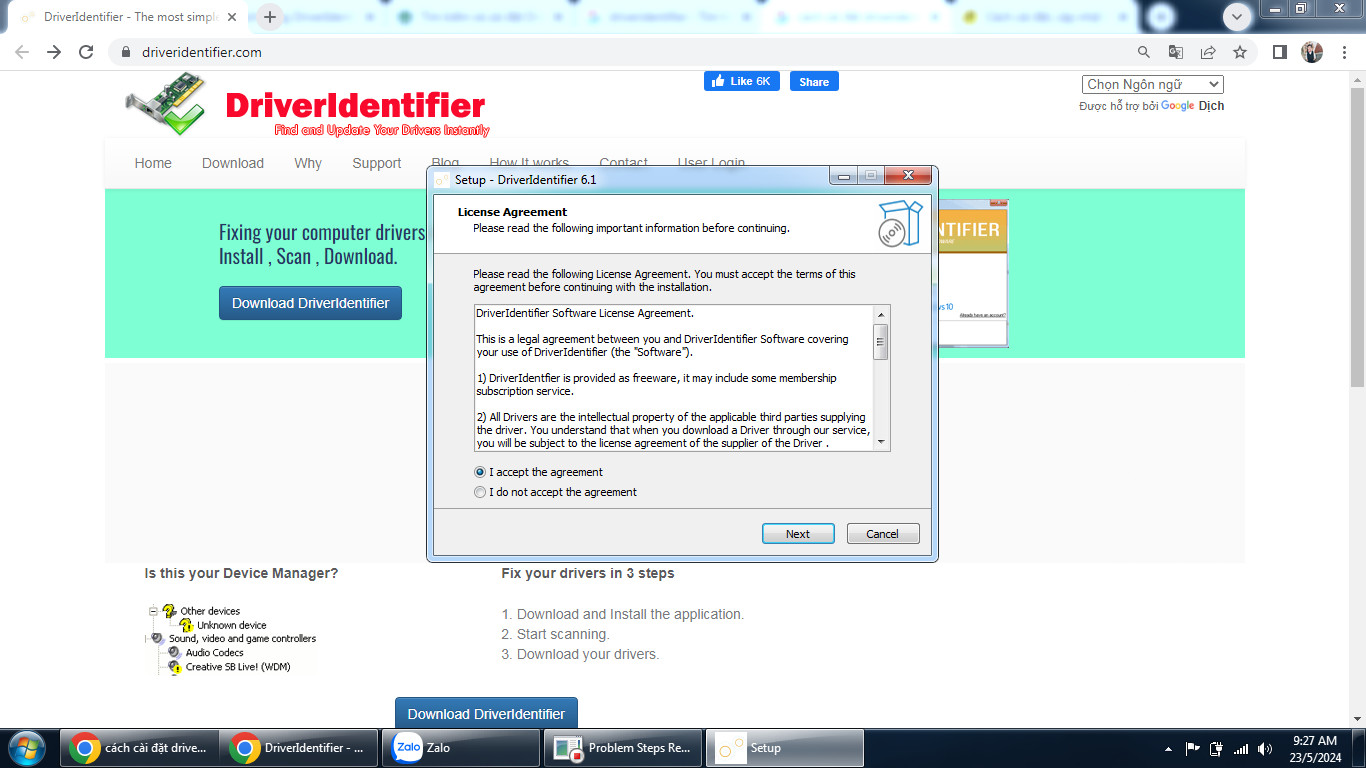
Bước 4: chọn Finish.
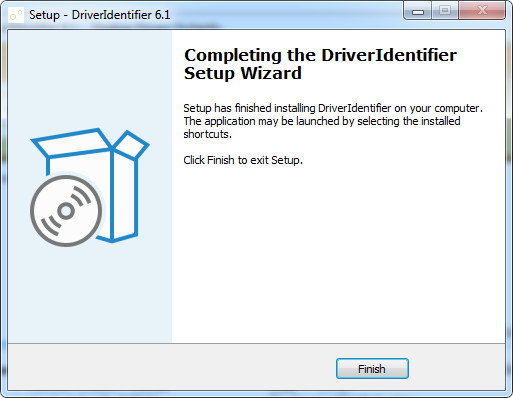
Tiếp theo sau khi Finish sẽ hiện giao diện như sau, bấm vào “Scan now” để cài đặt hoàn tất phần mềm:
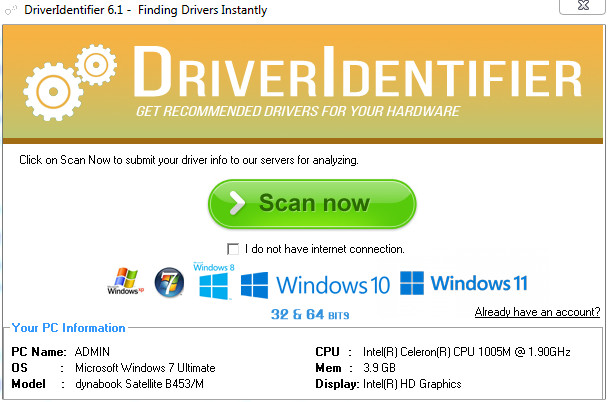
Tiếp đến đợi cho xong những phần cài đặt trong máy:
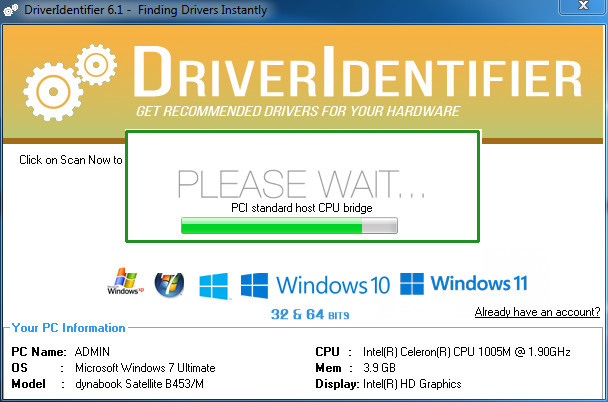
Tại đây các bạn sẽ thấy danh sách các driver đã được cập nhật và chưa cập nhật: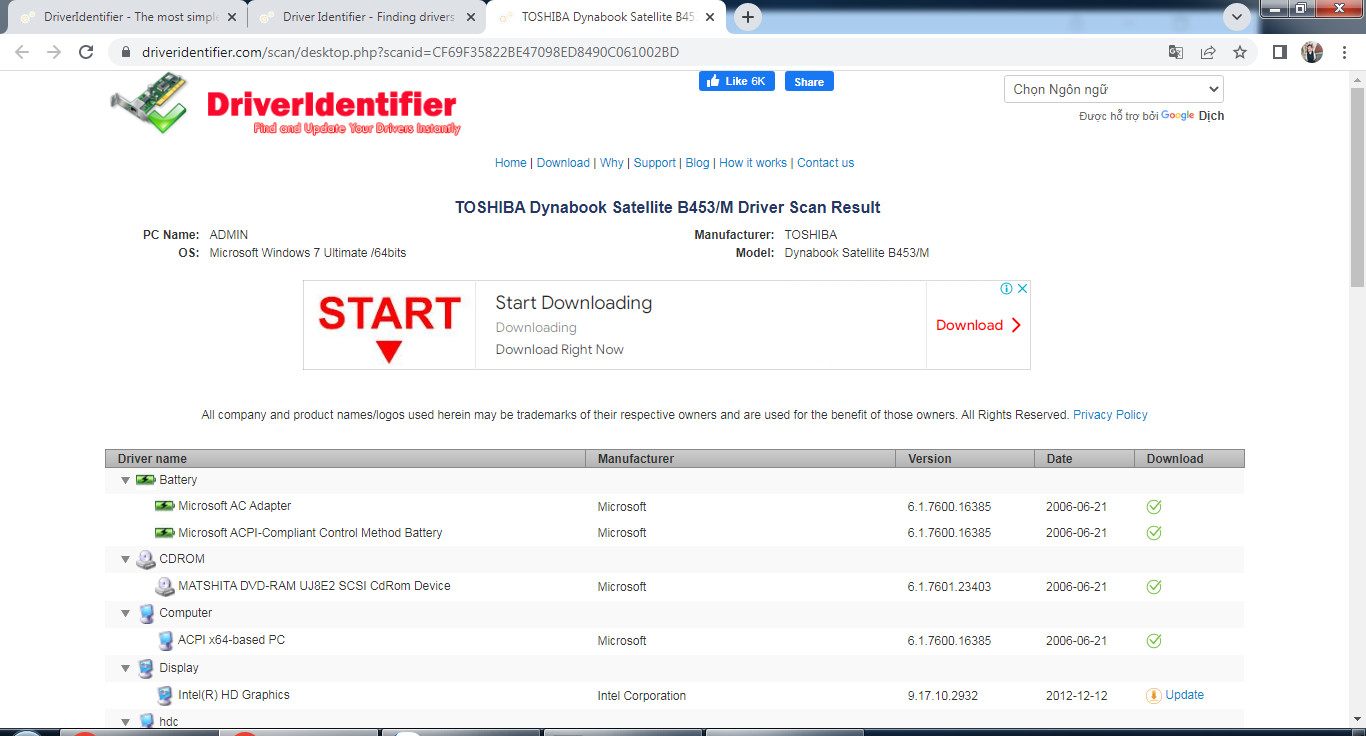
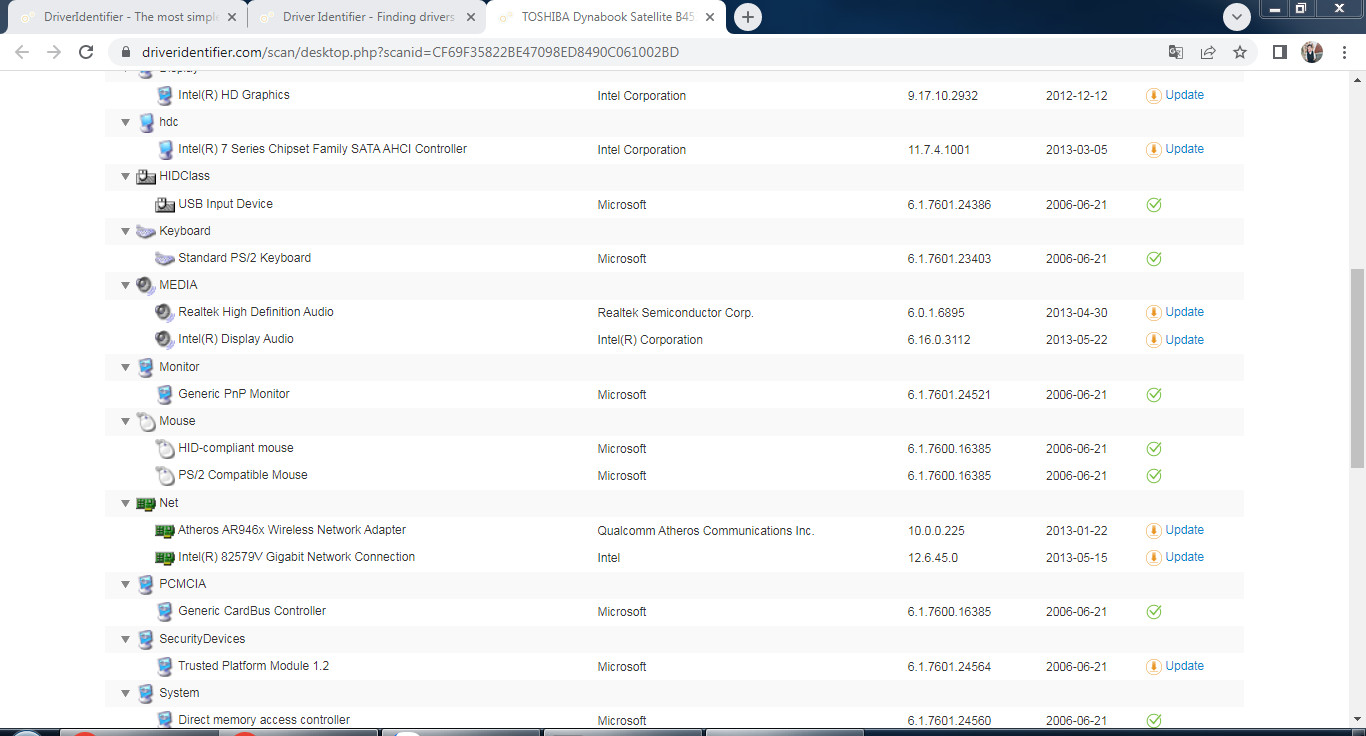
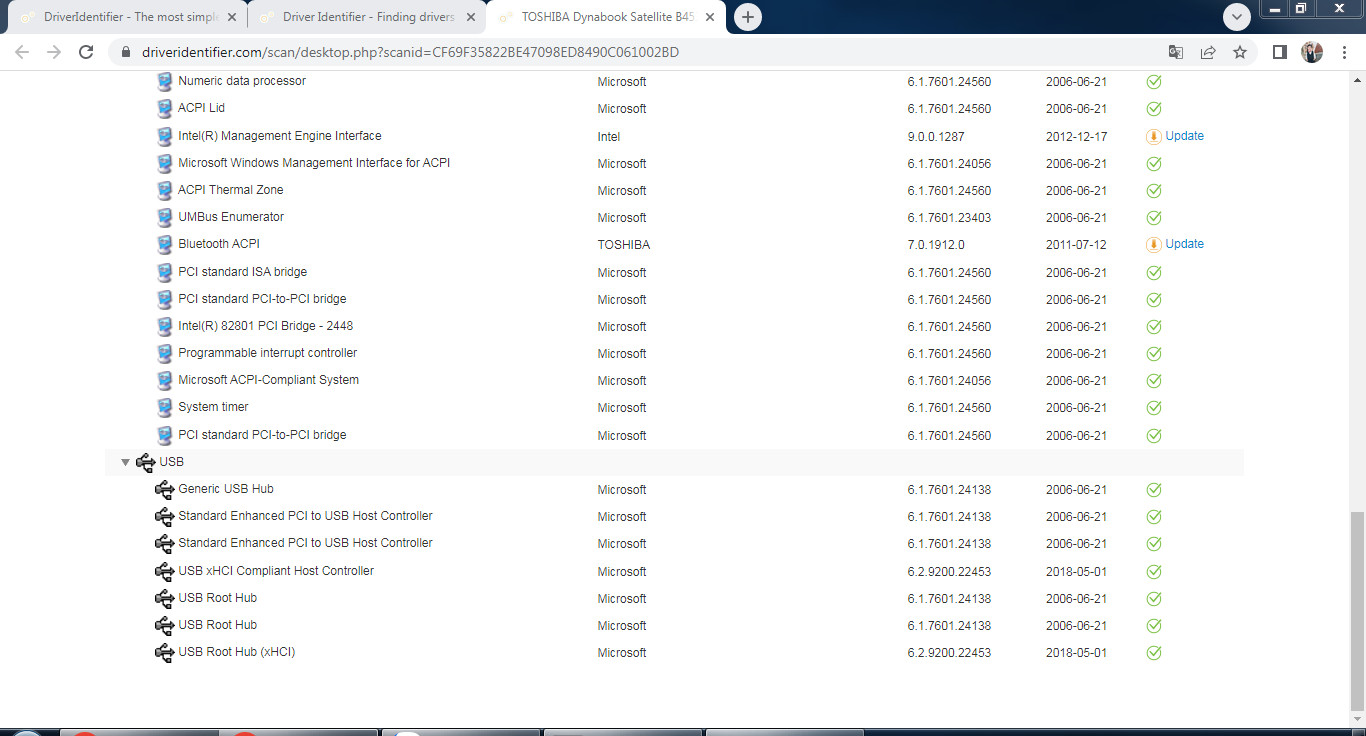
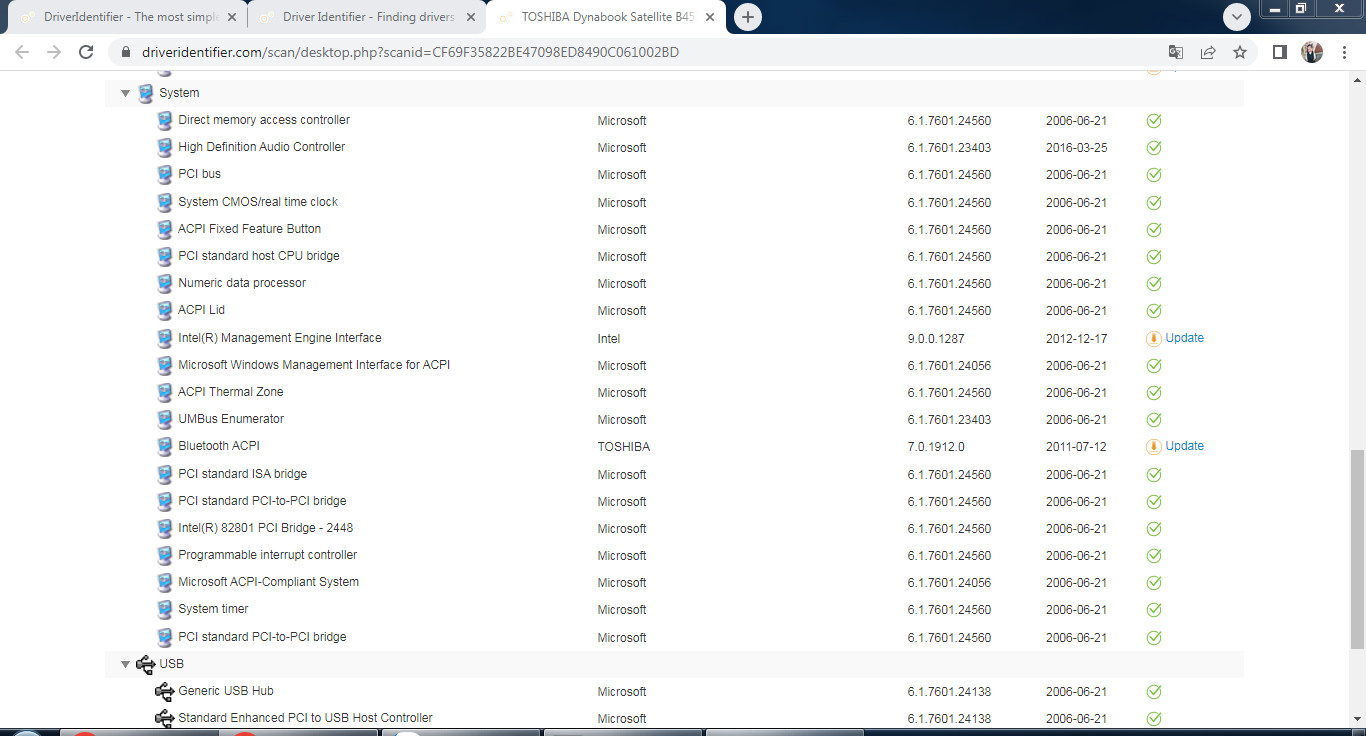
Để tải xuống driver với DriverIdentifier, bạn sẽ được đưa đến trang web có danh sách các liên kết tải xuống. Nếu không chắc chắn 100% những gì bạn đang tìm kiếm, bạn có thể sẽ tải xuống driver sai và có thể gây ra sự cố với máy tính.
Ví dụ: mình muốn cập nhật driver card đồ hoạ thì cần xem thử nó ở trạng thái của tích xanh là đã cập nhật, chưa có tích xanh mà có chữ “Update” thì cần phải cập nhật . Ở đây card đồ hoạ của máy chưa được cập nhật nên có chữ “Update“. Khi đó bạn cần chọn vào mục “Update“.
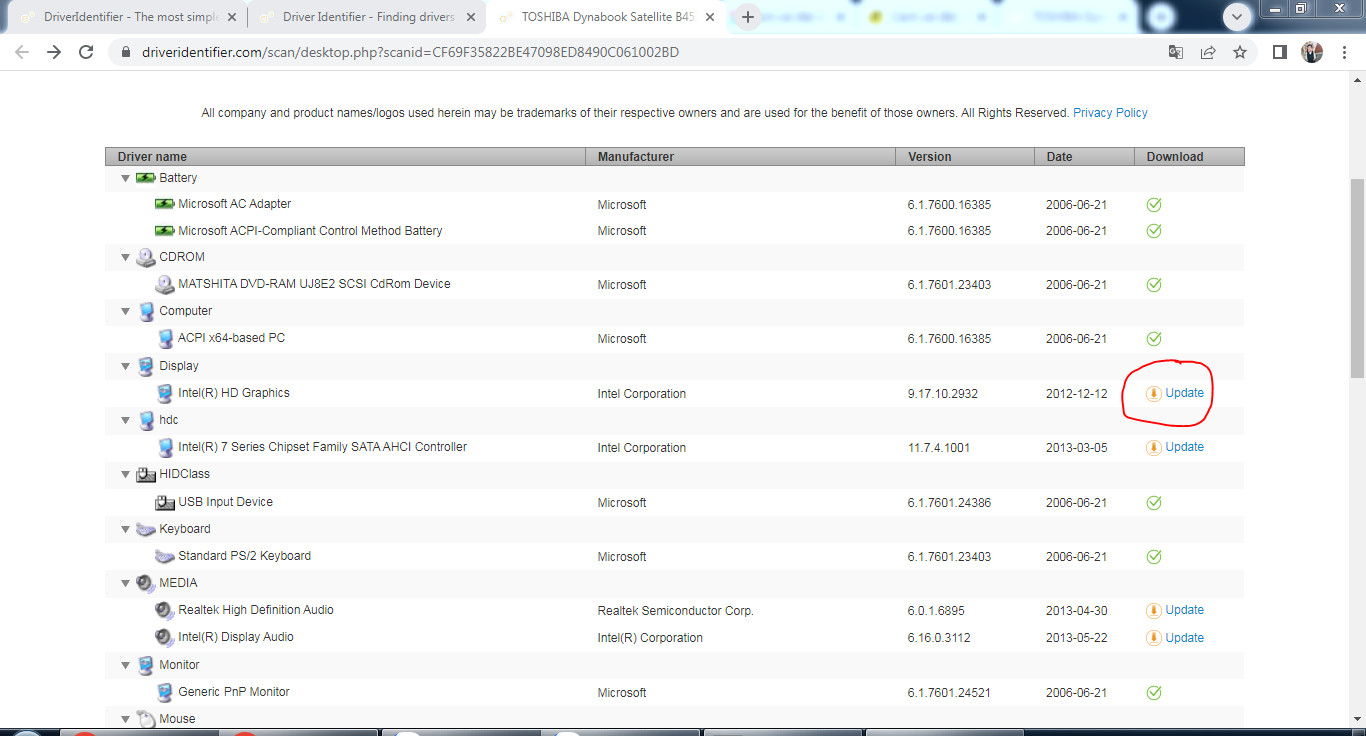
Sau khi chọn vào “Update” sẽ hiện ra thông tin và loạt danh sách các bản driver, bạn cần chọn bản driver phù hợp tránh tình trạng update sai sót hoặc gây ra lỗi cho máy tính.
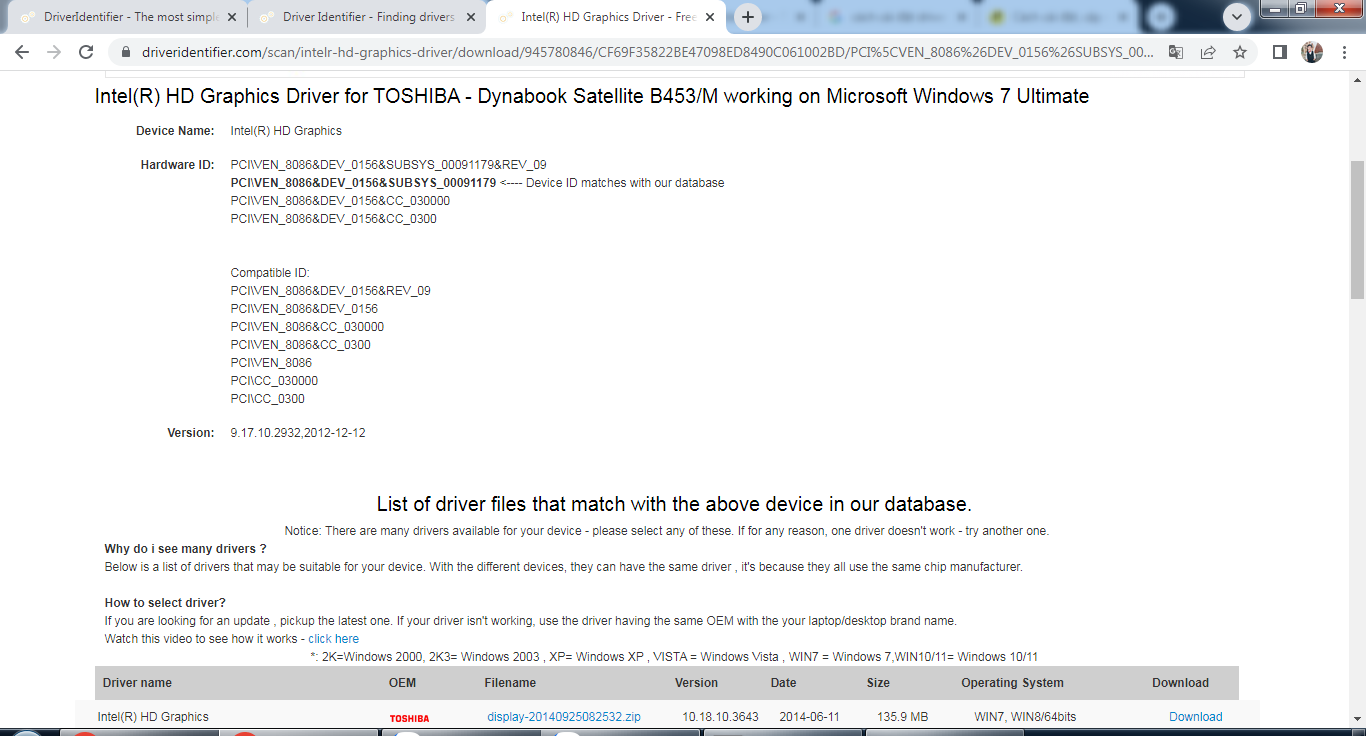
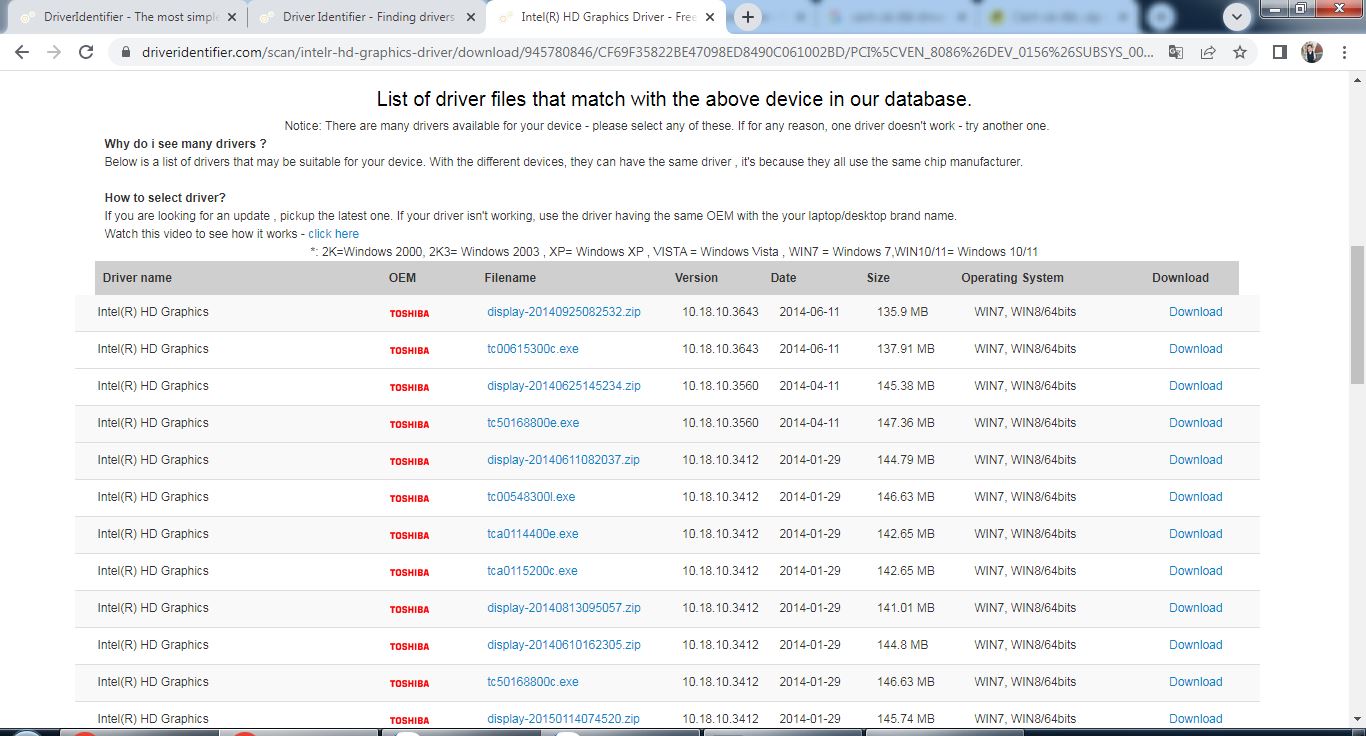
Có rất nhiều phiên bản cập nhật trong danh sách này, nên bạn cần kiểm tra xem máy bạn driver cũ đã ở phiên bản nào để nâng cấp chính xác nhé.
Để tải xuống driver bạn cần khi bạn bấm “Download” ở driver bạn muốn:
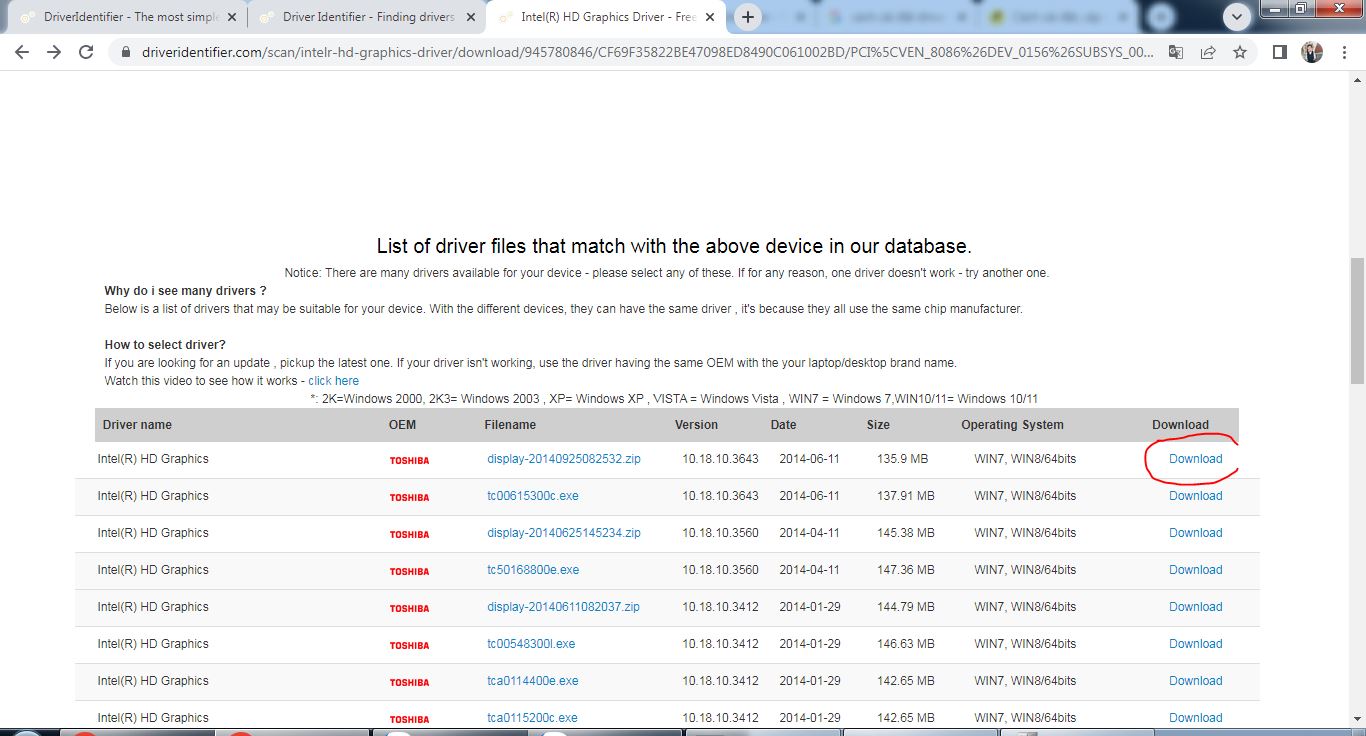
Sẽ xuất hiện thêm phần thông tin của driver, bạn bấm vào icon “Download” như ở hình
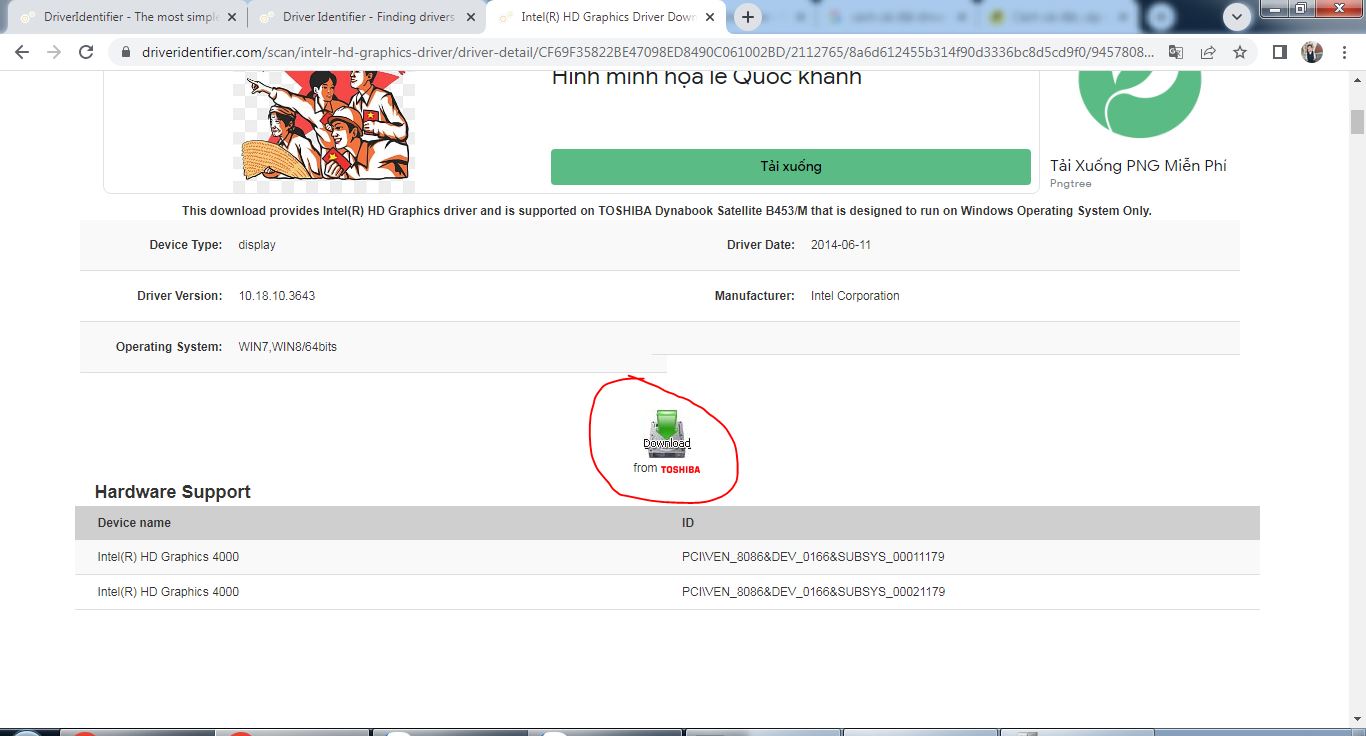
Trang web sẽ cho bạn các phương án nếu click download lúc nãy không tự động tải file. Ở hình mình sẽ chọn Option 2.
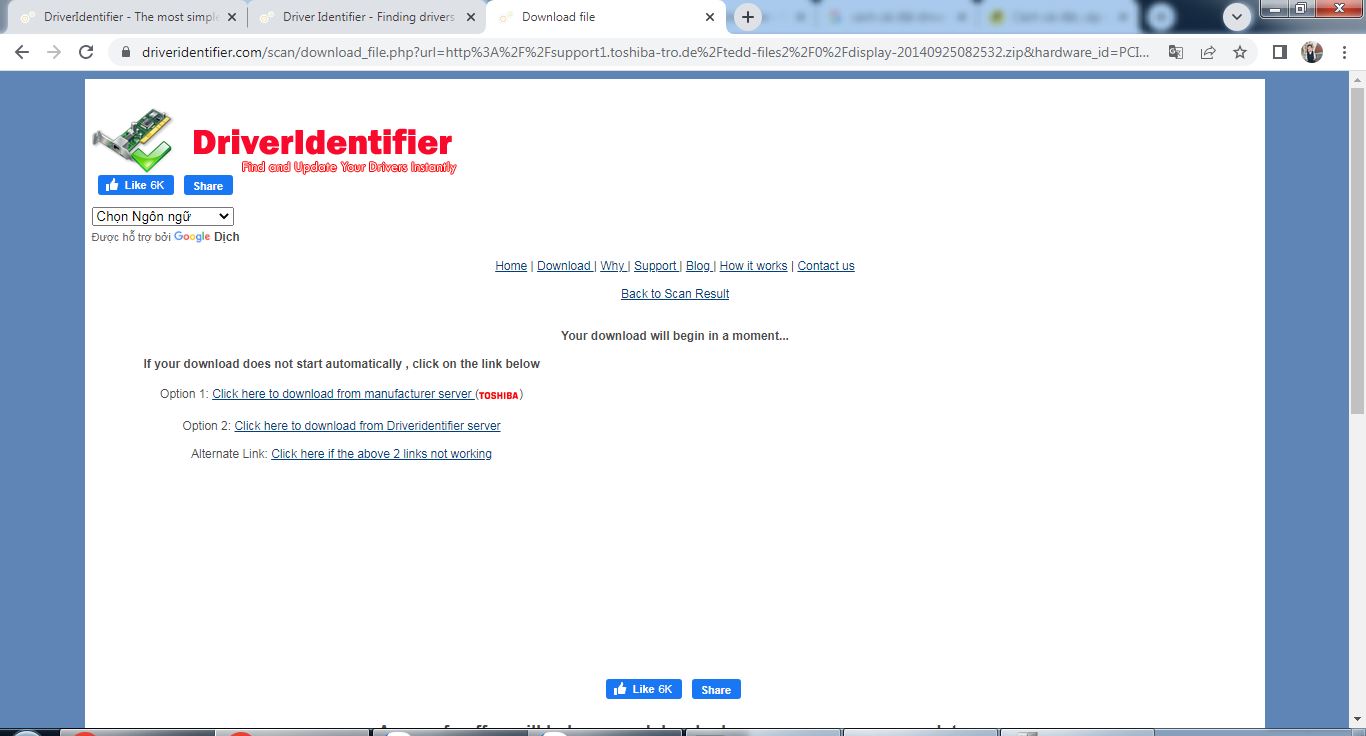
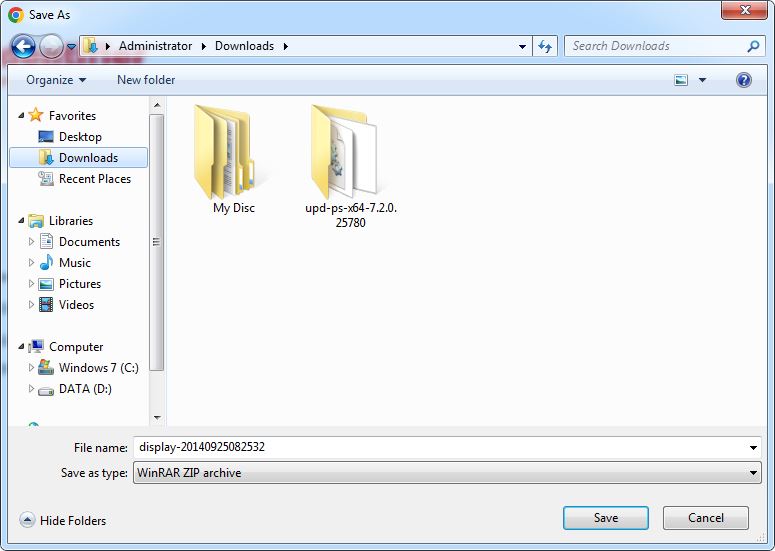
Tải file driver và giải nén file driver
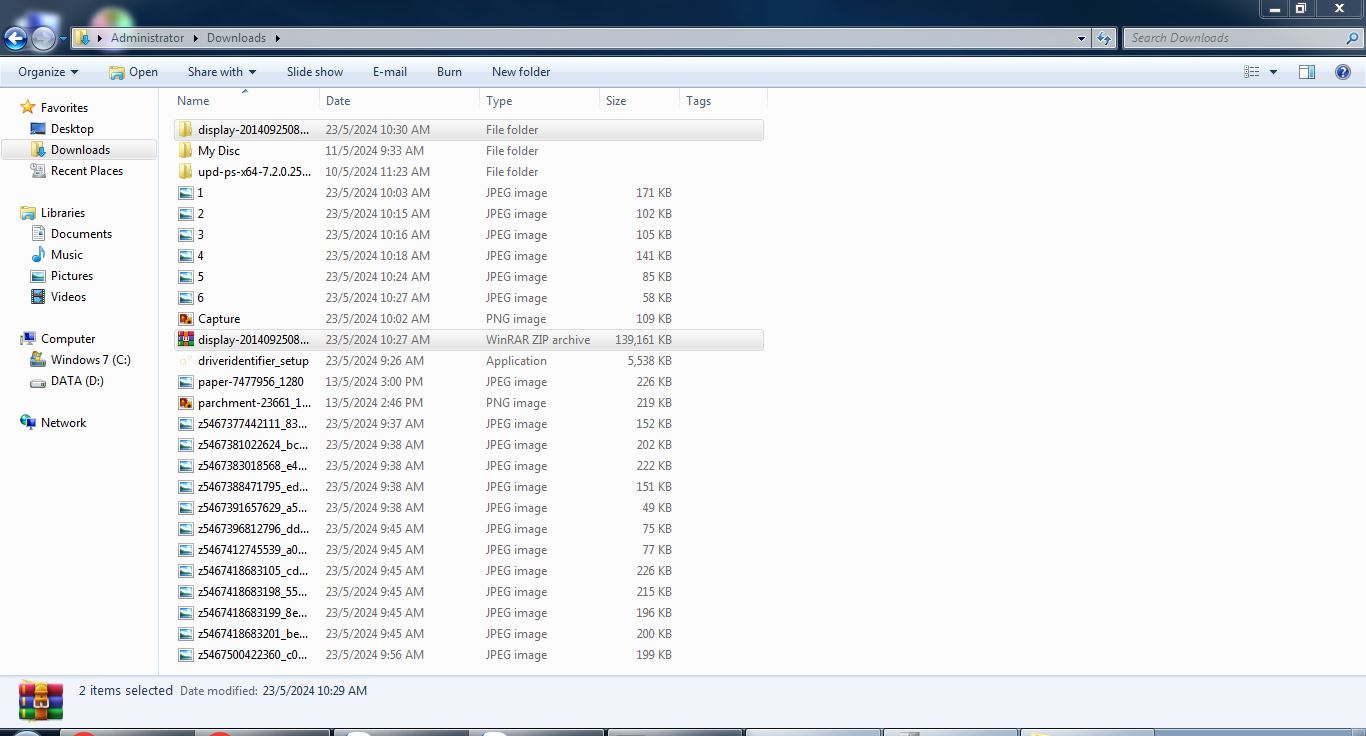
Sau khi hoàn tất tải file driver xong rồi, bạn vào Device Manager sau đó chọn Display Adapter. Mở rộng phần đấy bằng click đúp hoặc mũi tên nhỏ phía bên trái sẽ thấy mục card đồ hoạ, chuột phải chọn “Update Driver Software“, chọn “Browse my computer for device software“, sau đó chọn Browse là đường dẫn chỗ để file driver mới giải nén khi nãy và chọn Next, khi đó bạn chờ máy update driver nữa là xong.
Kiểm tra lại đã update driver chưa thì bạn vào mục card đồ hoạ khi nãy chọn Properties vào mục Driver để xem driver cập nhật bản mới hay chưa.
Link hướng dẫn chi tiết: https://youtu.be/5qlKomS5-F0?si=75315XqLLVE0VqVD
Như thế là đã hoàn tất các bước rồi. Chúc các bạn thành công!
Cảm ơn các bạn đã đọc!
Nguồn: quangtrimang.com và thegioididong.com